Jak opravit selhání plochy v systému Windows 11
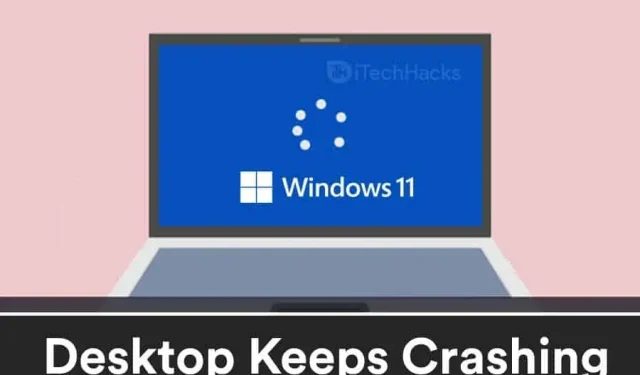
Když váš počítač často selhává, může se stát noční můrou, zejména při práci na termínech. Počítač může selhat z různých důvodů. Ve většině případů lze selhání plochy snadno opravit. Pokud vaše plocha Windows 11 neustále padá, jste na perfektním místě.
Obsah:
- 1 Opravy pro pracovní plochu Windows 11 neustále padají
- 2 Oprava 1: Problém s RAM a úložištěm
- 3 Oprava 2: Problémy s přehříváním
- 4 Oprava 3: Zkontrolujte přítomnost malwaru
- 5 Oprava 4: Aktualizujte ovladače
- 6 Oprava 5: Spusťte SFC Scan
- 7 Oprava 6: Problémy s napájením
- 8 závěrečných slov
Opravy plochy Windows 11 neustále padají
Tento příspěvek se bude zabývat některými běžnými opravami, které se můžete pokusit opravit, pokud plocha Windows 11 stále selhává.
Oprava 1: Problém s RAM a úložištěm
Mnohokrát může váš počítač kvůli některým konfliktům RAM a úložiště zamrznout. Vaše RAM ukládá všechna dočasná data programů nebo procesů běžících v systému. Pokud se však systém Windows pokouší získat data z paměti RAM, ale nedaří se to, může dojít k selhání počítače.
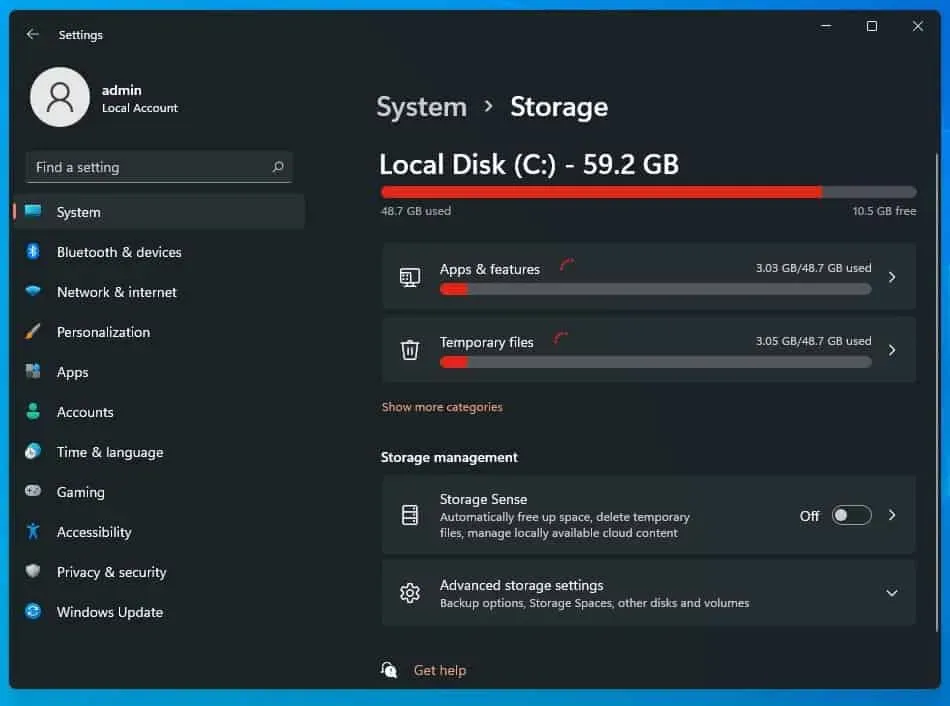
Problém může souviset s SSD nebo pevným diskem v počítači. Většinou se to stane, když se uživatelé pokusí otevřít určité soubory, ale systém se zhroutí. To znamená, že disk vyhasne.
Pokud jste do počítače nainstalovali další kartu RAM, která není kompatibilní s vaším systémem, můžete zaznamenat tento problém se selháním počítače. Totéž platí pro SSD nainstalovaný v počítači. Pokud nainstalujete vadný SSD, může to být také důvod, proč Windows padnou.
Oprava 2: Problémy s přehříváním
Pokud váš počítač se systémem Windows 11 neustále selhává, může to být způsobeno přehříváním notebooku nebo stolního počítače. Pokud se váš počítač přehřeje, může to způsobit zhroucení systému, a to je ten okamžik, kdy se může objevit modrá obrazovka smrti.
Váš počítač se může přehřívat z různých důvodů. Pokud se pokoušíte provádět nějaké těžké úkoly, musíte se ujistit, že je váš počítač řádně odvětráván. Ujistěte se, že skříň CPU není zakrytá zdí a že by nemělo být blokováno proudění vzduchu. To nemusí ponechat dostatek prostoru pro ventilaci. Také se ujistěte, že všechny ventilátory fungují správně. Počítač často čistěte, odstraňujte prach a nečistoty z ventilátorů a vnitřku skříně.
Pokud používáte notebook, mějte jej při těžké práci na rovném povrchu a ne na dece nebo klíně. Pokud se váš notebook přehřívá při hraní her nebo podobných věcech, můžete použít chladicí podložku, která CPU zahřeje.
Oprava 3: Zkontrolujte přítomnost malwaru
Malware a viry mohou také způsobit pád systému. Pokud byl váš počítač infikován virem nebo malwarem, váš počítač může i nadále zamrzat. Chcete-li však tento problém vyřešit, doporučujeme provést antivirovou a antimalwarovou kontrolu.
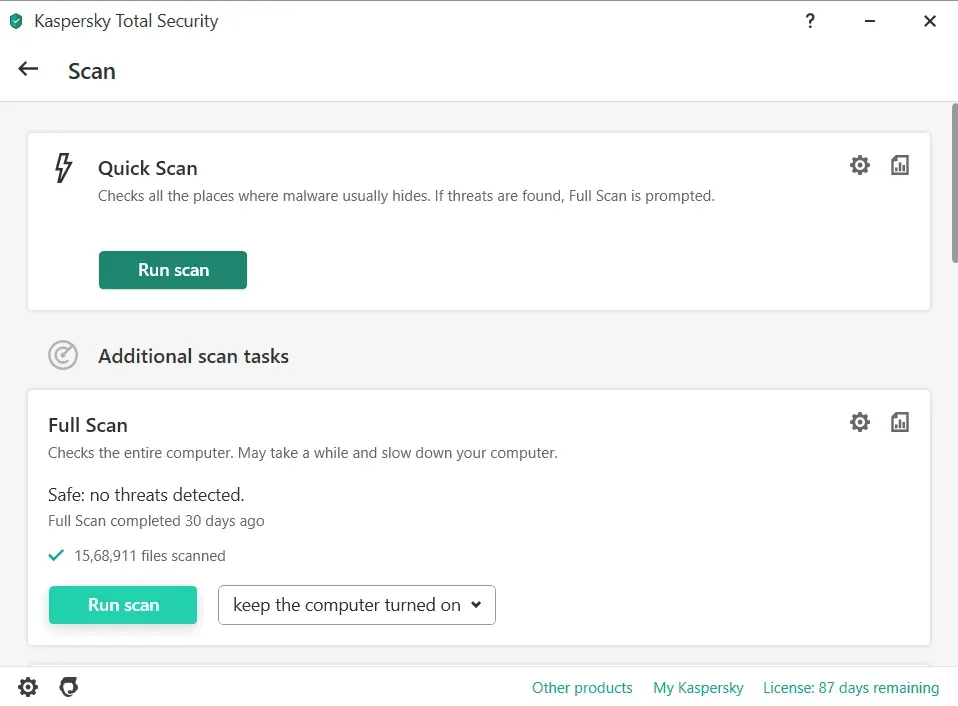
Pravděpodobně byste měli použít program Windows Defender ke kontrole počítače na přítomnost virů nebo malwaru. Pokud však používáte jakýkoli jiný antivirový software, bylo by moudré prohledat počítač pomocí něj.
Oprava 4: Aktualizujte ovladače
Pokud jsou ovladače v počítači zastaralé, může se také vyskytnout tento problém. Poté budete muset aktualizovat zastaralé ovladače v počítači, abyste problém vyřešili. Chcete-li aktualizovat ovladač v počítači, postupujte takto:
- Stisknutím kombinace kláves Windows + I přejděte do nastavení počítače.
- Klikněte na Windows Update a poté na Vyhledat aktualizace .
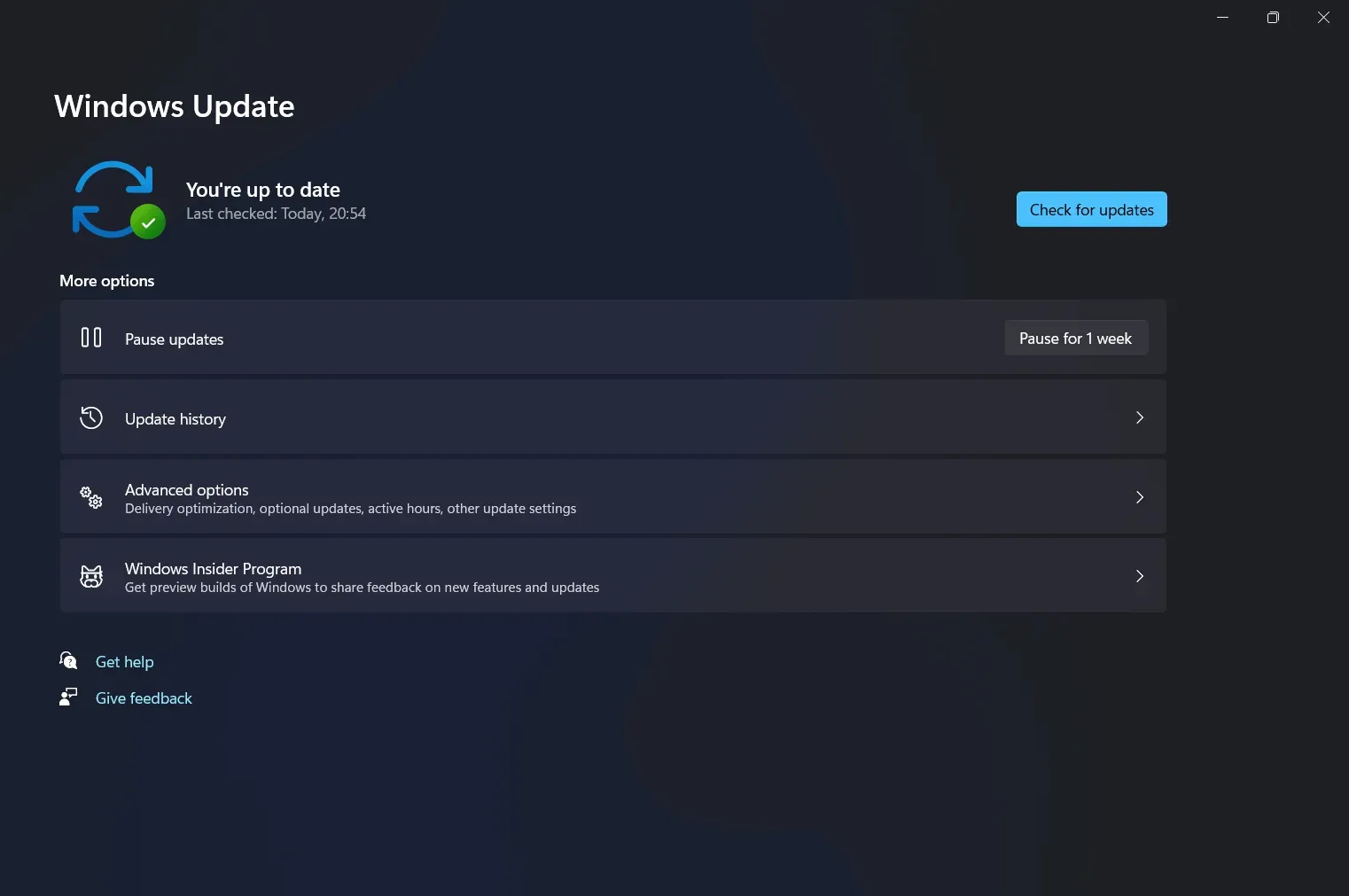
- Váš počítač začne vyhledávat aktualizace. Při kontrole aktualizace systému Windows obdržíte aktualizaci ovladače. Aktualizace ovladače bude k dispozici v sekci volitelné aktualizace. Nainstalujte aktualizace a restartujte počítač, abyste zjistili, zda je problém vyřešen.
Ke stažení a instalaci nejnovějších aktualizací ovladačů můžete dokonce použít aplikace třetích stran, jako je Driver Booster nebo DriverPack Solution.
Pokud používáte notebook, můžete přejít na web výrobce a získat ovladače pro notebook, který používáte.
Oprava 5: Spusťte skenování SFC
Další věc, kterou můžete udělat, je spustit skenování SFC. Chcete-li to provést, postupujte podle následujících kroků:
- V nabídce Start najděte Příkazový řádek. Klikněte na něj pravým tlačítkem a poté klikněte na Spustit jako správce. Na příkazovém řádku zadejte sfc /scannow a spusťte jej.
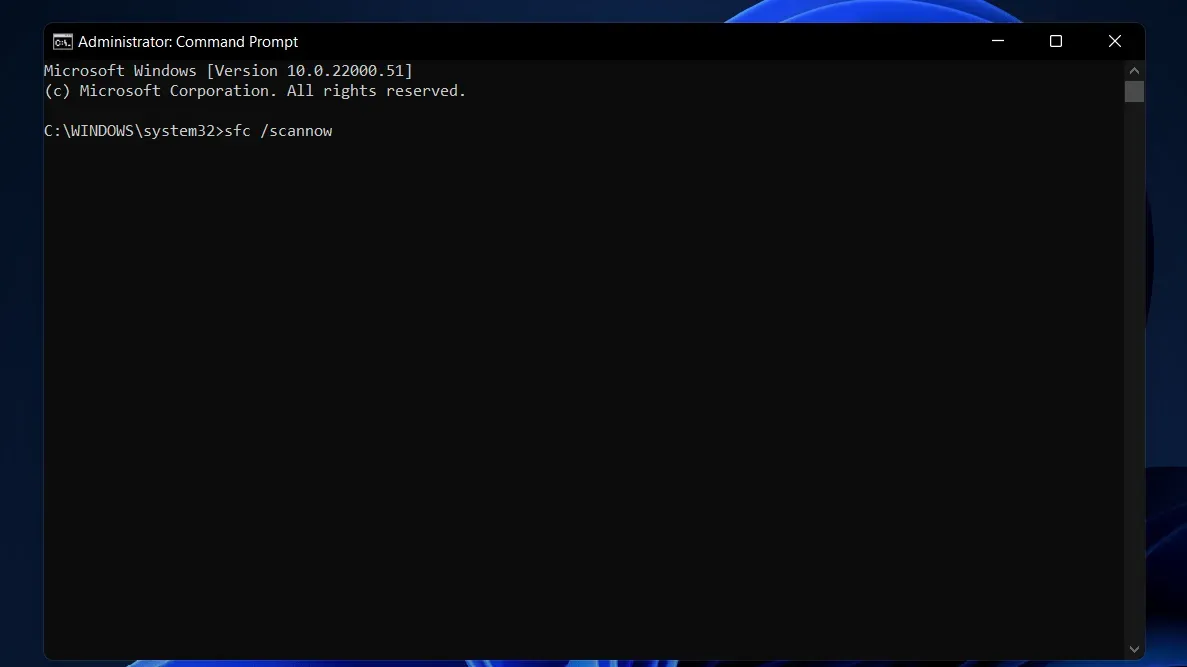
- To ve vašem systému vyhledá jakýkoli poškozený soubor a také jej opraví.
- Poté restartujte počítač a již nebude zamrzat.
Oprava 6: Problémy s napájením
Problém s napájením může být důvodem, proč se můžete setkat s problémy, jako je selhání plochy Windows 11. Pokud je napájecí zdroj vašeho počítače poškozen, může kolísat a způsobit selhání systému. Můžete zkontrolovat problém s napájením.
Závěrečná slova
Pokud vaše plocha Windows 11 stále selhává, vyzkoušejte následující metody a řešení. Vyzkoušejte výše uvedené kroky, abyste zjistili, zda problém vyřeší. Pokud úspěšně vyřeší váš problém, dejte nám prosím vědět v sekci komentářů.



Napsat komentář